Efnisyfirlit
Ef þú ert að leita að einhverjum af auðveldustu leiðunum til að eyða öllum línum fyrir neðan ákveðinn röð í Excel, þá ertu á réttum stað. Með því að fylgja aðferðunum í þessari grein muntu geta eytt óæskilegum röðum fyrir neðan ákveðinn röð á auðveldan og áhrifaríkan hátt frekar en að gera það handvirkt.
Sækja vinnubók
Eyða öllum línum Undir ákveðinni röð.xlsm
6 leiðir til að eyða öllum línum fyrir neðan ákveðinn línu í Excel
Ég hef notað eftirfarandi gagnatöflu „ XYZ Company “ með sem Ég mun útskýra auðveldustu aðferðirnar til að eyða öllum línum fyrir neðan ákveðinn röð í Excel. Í þessu skyni hef ég notað Microsoft Excel 365 útgáfu, þú getur notað hvaða aðra útgáfu sem þér hentar.
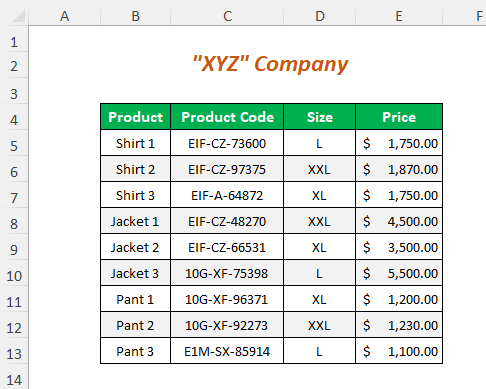
Aðferð-1: Notkun Delete Sheet Valkostur fyrir línur
Segjum að þú viljir eyða síðustu þremur línum sem þýða Röð 11 til Röð 13 fyrir Buxur sem vöru. Þú getur gert þetta með því að nota Eyða blaðlínum valkostinum.
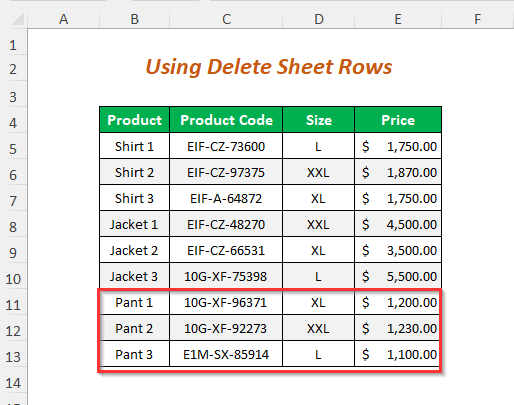
Step-01 :
➤ Veldu Hólf B11 í Röð 11
➤Ýttu á CTRL+SHIFT+ ➜ + ⬇
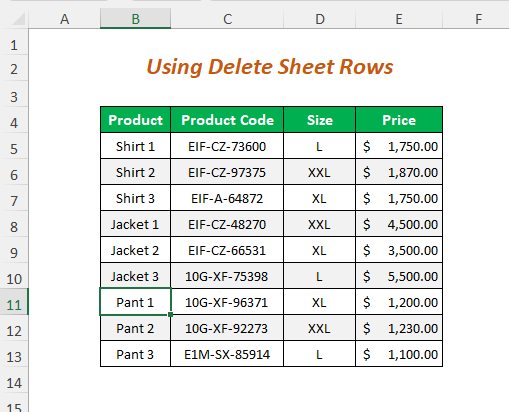
Þá verða allar hólfin í síðustu þremur línum valin.
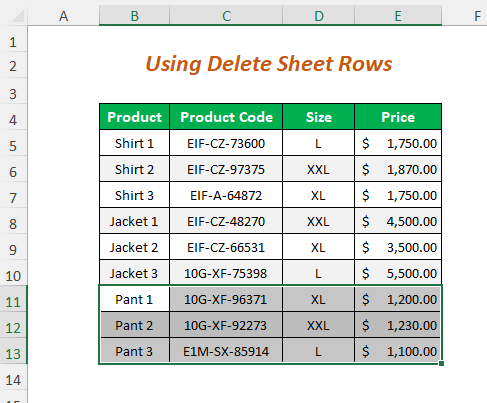
Skref-02 :
➤Farðu á Heima Flipa>> Frumur Fellilisti>> Eyða Fellilisti>> Eyða blaðlínum Valkostur
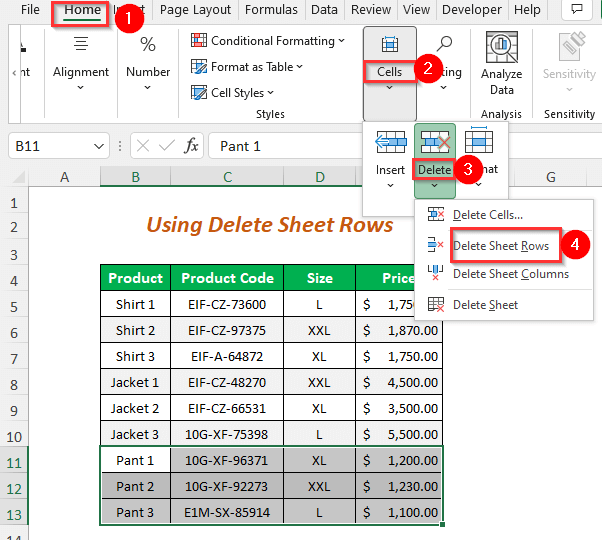
Niðurstaða :
Á þennan hátt,öllum óæskilegum línum fyrir neðan ákveðinn mun verður eytt.
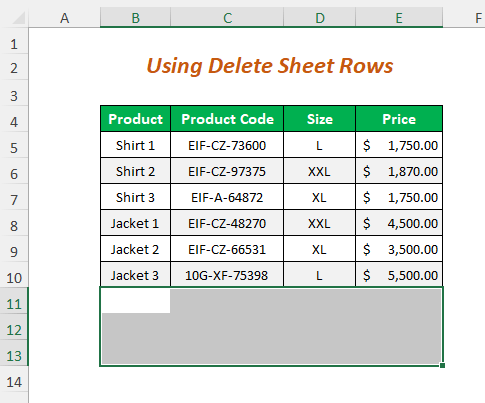
Lesa meira: Hvernig á að eyða línum í Excel: 7 aðferðir
Aðferð-2: Með músarsmelli Eyða öllum línum fyrir neðan ákveðinn röð
Ef þú vilt eyða línunum fyrir neðan línuna fyrir Jakka 3 þá geturðu gert það bara með mús smelltu.
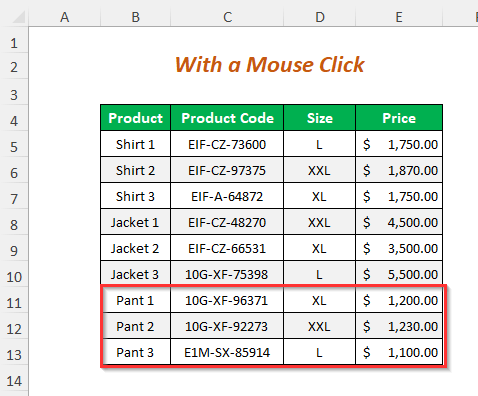
Skref-01 :
➤Fylgdu Skref-01 af aðferð- 1
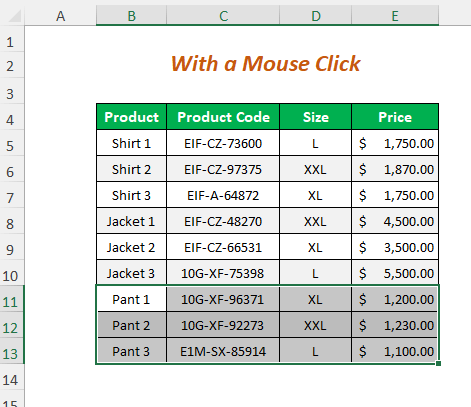
Skref-02 :
➤Hægri-smelltu á músina
➤Veldu Eyða Valkostur
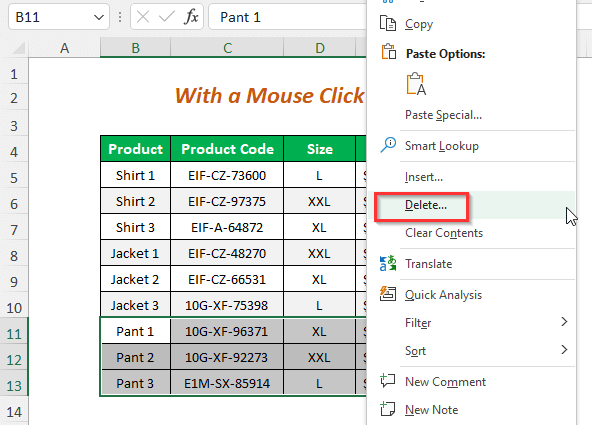
Þá mun Eyða hjálparforritið birtast.
➤Veldu Alla röðina Valkostur og ýttu á OK
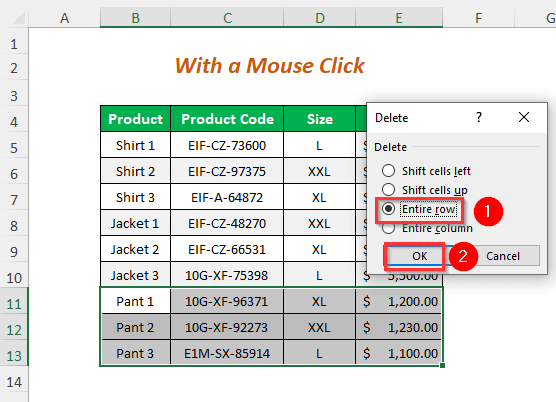
Niðurstaða :
Síðar muntu geta fjarlægt línurnar fyrir neðan ákveðna röð fyrir Jakka 3 .
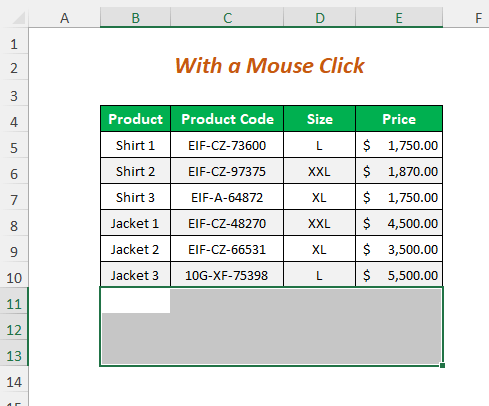
Lesa meira: Hvernig á að eyða mörgum línum í Excel með ástandi (3 Ways)
Aðferð-3: Notkun nafnaboxs
Þú getur notað nafnaboxið til að eyða öllum línum fyrir neðan ákveðinn röð eins og röð fyrir Jakka 3 .
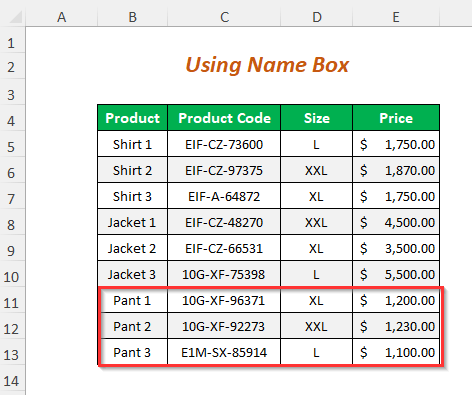
Skref-01 :
➤Veldu Nafnareiturinn svæði.
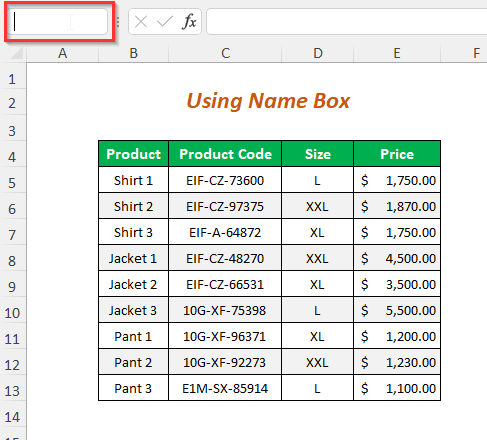
➤Tegund línasviðið sem þú vilt eyða.
Í þessu tilviki er bilið 11:13
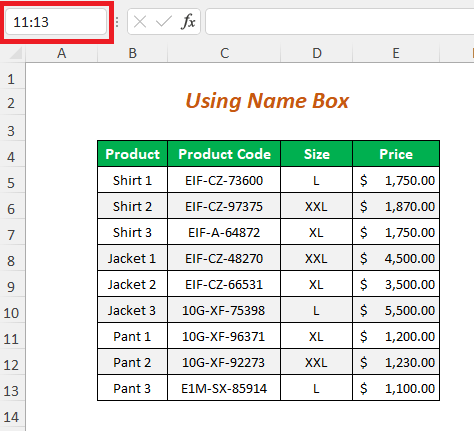
Eftir það mun geta valið óæskilegar línur sjálfkrafa.
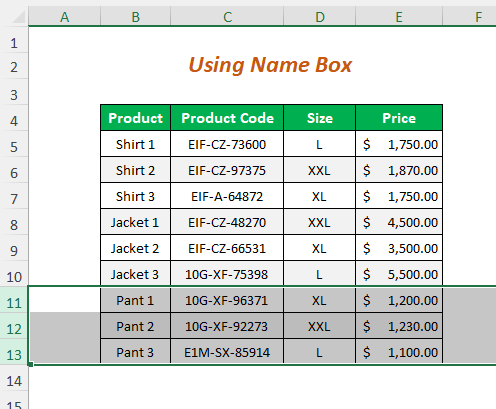
➤Fylgdu Skref-2 af Aðferð-1 eða Aðferð-2
Niðurstaða :
Þannig muntu geta eyttallar línurnar fyrir neðan röðina fyrir Jakka 3
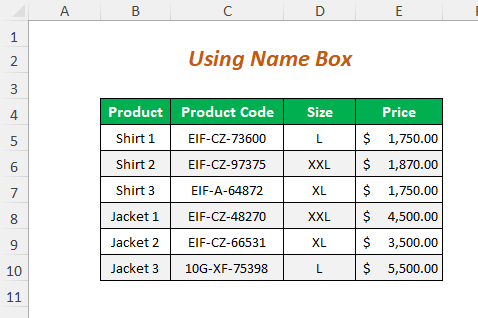
Lesa meira: Hvernig á að nota Macro til að eyða línum byggt á viðmiðum í Excel ( 3 leiðir)
Svipaðar lestur:
- Hvernig á að eyða línum sem byggjast á öðrum lista í Excel (5 aðferðir)
- Excel VBA: Eyða röð ef klefi er tómt (heill leiðbeiningar)
- VBA til að eyða hverri annarri línu í Excel (6 skilyrði)
- Hvernig á að eyða mörgum línum í Excel í einu (5 aðferðir)
- Eyða földum línum í Excel VBA (nákvæm greining)
Aðferð-4: Notkun VBA kóða til að eyða öllum línum fyrir neðan ákveðinn röð
Þú getur notað VBA kóða til að eyða öllum línum fyrir neðan tiltekna línu eins og hér Ég mun eyða síðustu þremur línunum.
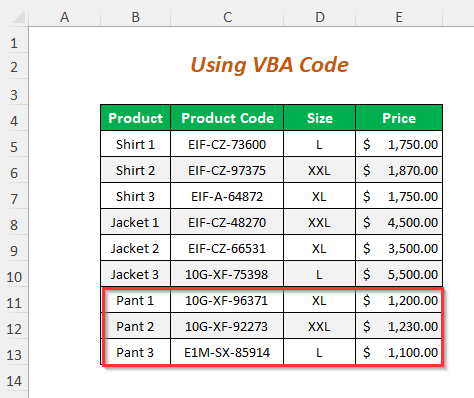
Step-01 :
➤Farðu í Hönnuði Tab> ;> Visual Basic Valkostur
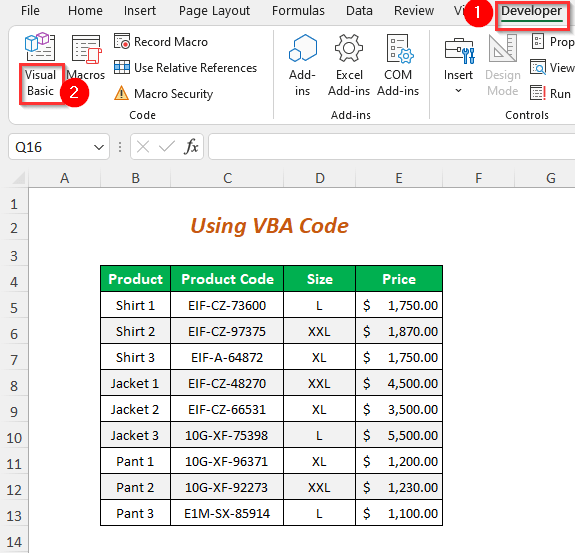
Þá mun Visual Basic Editor opnast.
➤Go að Setja inn Tab>> Eining Valkostur
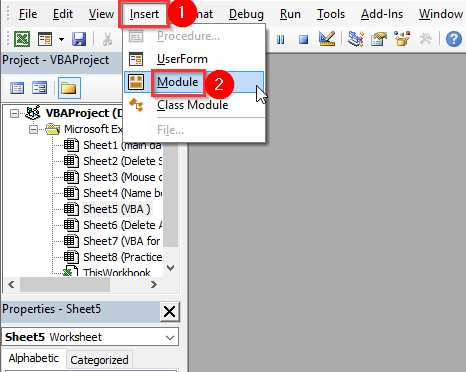
Eftir það Modu le1 verður búinn til.
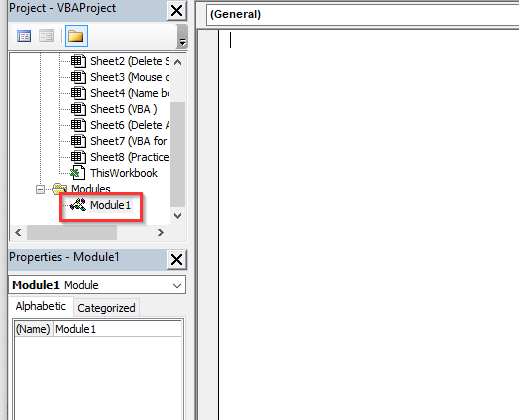
Step-02 :
➤Skrifaðu nú eftirfarandi kóða hér.
9365
Hér er VBA heiti blaðsins og 11 vísar til úr hvaða röð þú vilt eyða restinni af línunum.
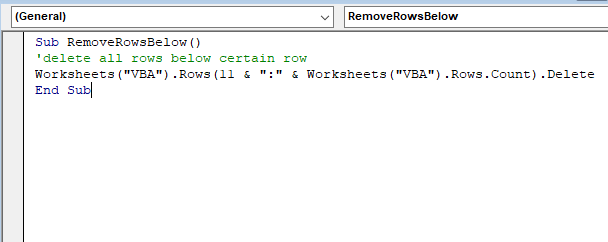
➤Ýttu á F5
Niðurstaða :
Þá færðu eftirfarandi töflu þar sem þú munt geta fjarlægt óæskilegu línurnar.
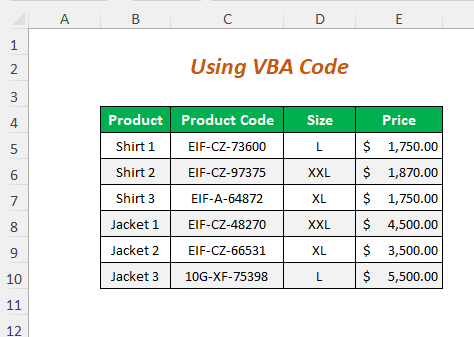
LestuMeira: Hvernig á að eyða völdum línum í Excel (8 aðferðir)
Aðferð-5: Eyða öllum línum fyrir neðan síðustu virku línuna
Gerum ráð fyrir að þú viljir eyða öllu tómu línur fyrir neðan gagnatöfluna. Þú getur gert það með því að fela tómu línurnar auðveldlega.
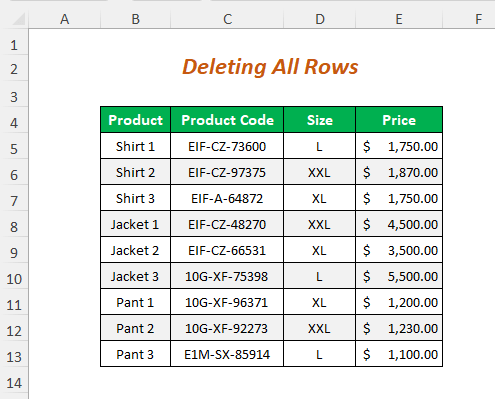
Skref-01 :
➤Veldu reitinn þar sem þú vilt til að fjarlægja línurnar.
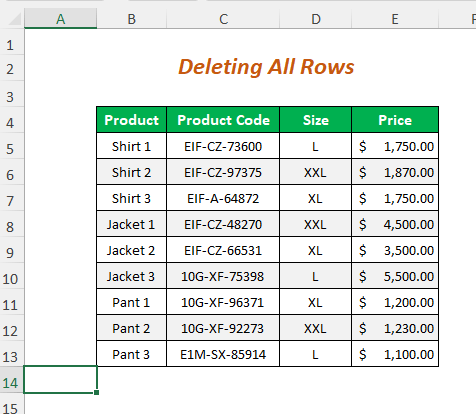
➤Ýttu á CTRL+SHIFT+ ⬇
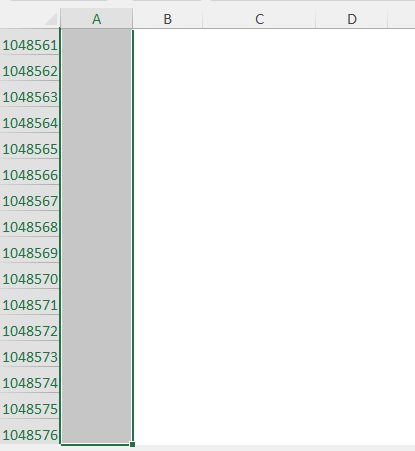
➤Ýttu á CTRL+SHIFT+ ➜
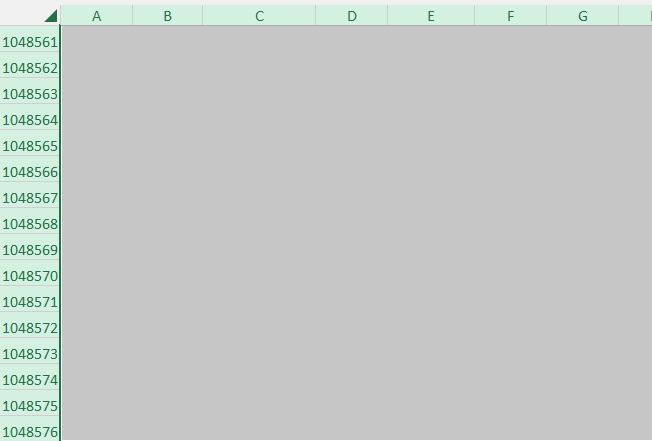
Þannig verða allar ónotuðu frumurnar valdar.
➤Hægri-smelltu á músina
➤Veldu Fela Valkostur
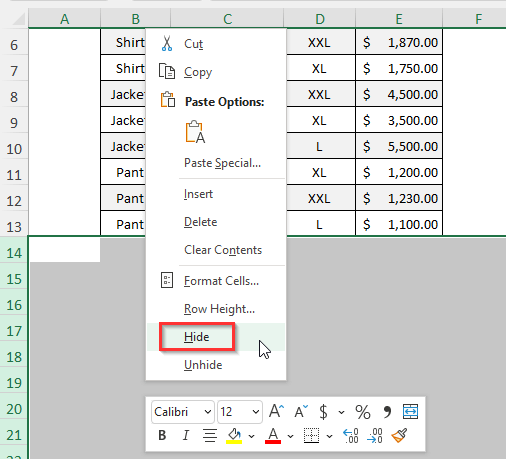
Niðurstaða :
Þá muntu geta falið allar línurnar fyrir neðan gagnatöfluna sem hér segir.
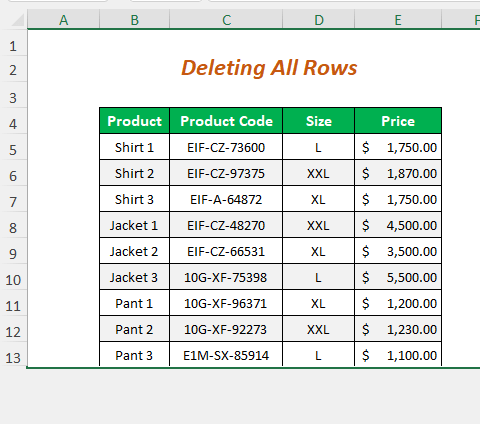
Lesa meira: Excel flýtileið til að Eyða línum (með bónustækni)
Aðferð-6: Eyða öllum línum fyrir neðan síðustu virku línuna með VBA kóða
Ef þú vilt eyða línunum fyrir neðan síðustu virku línuna þar á meðal virku röðina geturðu notað VBA kóða. Segjum að hér sé síðasta virka röðin okkar röðin fyrir Buxur 1 og við munum fjarlægja eftirfarandi línur þar á meðal þessa virku línu.
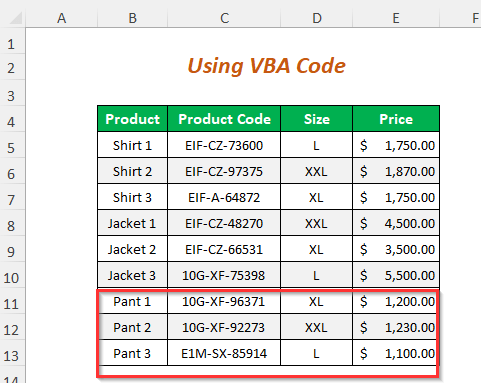
Skref-01 :
➤Fylgdu Skref-01 af aðferð-4
6847
ActiveCell.Row mun skila línunúmeri virkra línu og Rows.Count telja línurnar í Excel og skila neðstu línunúmerinu og þessar tvær tölur verða svið fyrir ROWS
Loksins verður þessum línum eytt.
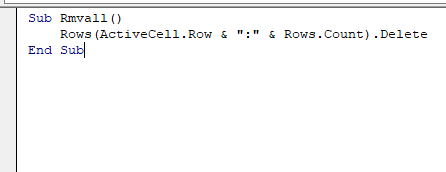
Step-02 :
➤Veldu línuna þaðan sem þú vilt eyða línunum
➤Farðu í Hönnuði Flipa>> fjölva Valkostur
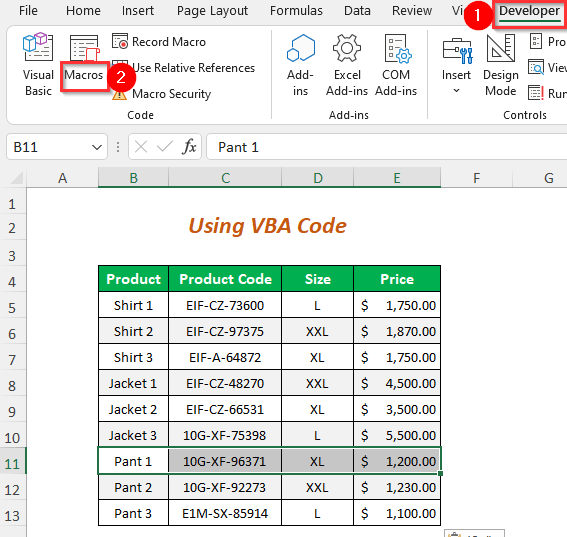
Þá birtist Macro Wizard
➤Veldu Rmvall sem Macro name (nafnið sem notað er fyrir VBA kóði)
➤Ýttu á Run
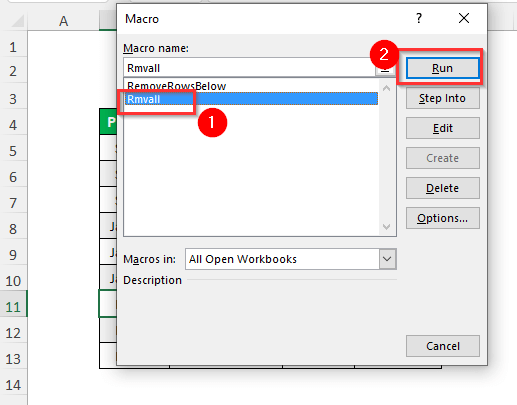
Niðurstaða :
Þá færðu eftirfarandi niðurstöðu
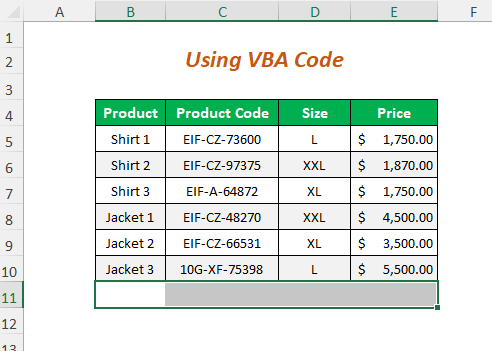
Lesa meira: Hvernig á að eyða línu með VBA (14 leiðir)
Æfðu þig Hluti
Til að stunda æfingar sjálfur höfum við útvegað Æfingar hluta eins og hér að neðan í blaði sem heitir Æfing . Vinsamlegast gerðu það sjálfur.
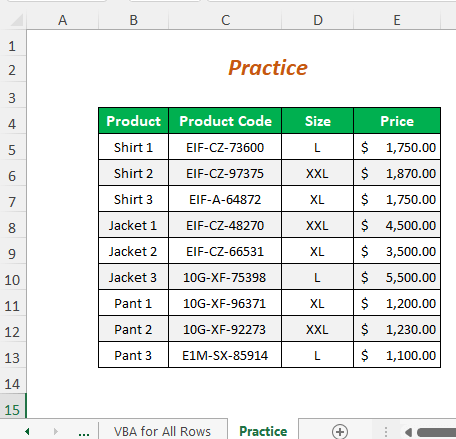
Niðurstaða
Í þessari grein reyndi ég að fjalla um auðveldustu leiðirnar til að eyða öllum línum fyrir neðan ákveðinn röð á áhrifaríkan hátt. Vona að þér finnist það gagnlegt. Ef þú hefur einhverjar uppástungur eða spurningar skaltu ekki hika við að deila þeim með okkur.

